Oplossing: WhatsApp Call-trillingen werken niet op iPhone of Android
Gemengde Berichten / / April 29, 2023
WhatsApp-oproeptrilling is een essentiële functie voor gebruikers waarmee gebruikers een trilling kunnen voelen wanneer ze een oproep ontvangen in de WhatsApp-berichtenapp. Deze functie kan handig zijn voor degenen die de beltoon van de oproep mogelijk niet horen of hun apparaat op stil hebben staan. Het kan gebruikers ook helpen om inkomende oproepen van WhatsApp snel te identificeren, niet een andere app of telefoontje. Hoewel deze vibratiefuncties essentieel zijn voor degenen die op zoek zijn en ook vibratiefuncties nodig hebben.
Bovendien hebben de meeste WhatsApp-gebruikers te maken met het trillingsprobleem op hun iPhone- of Android-apparaten wanneer een inkomende oproep verschijnt, wat behoorlijk frustrerend kan zijn. Het is het veelvoorkomende probleem waarom de trilling van je WhatsApp-oproep niet werkt, en er zijn enkele mogelijke oplossingen beschikbaar om het probleem op te lossen zonder trucjes. Als je een probleem hebt met het trillen van je WhatsApp-oproep dat niet werkt op je iPhone of Android-telefoon? Je bent niet alleen.
In dit artikel bekijken we enkele mogelijke oorzaken en oplossingen voor dit probleem. We bespreken ook hoe u kunt controleren of de trillingsinstellingen van uw telefoon correct zijn en hoe u het probleem kunt oplossen. Met deze informatie kun je je WhatsApp-oproeptrilling goed laten werken en geniet je van het gemak om altijd gewaarschuwd te worden voor inkomende oproepen.
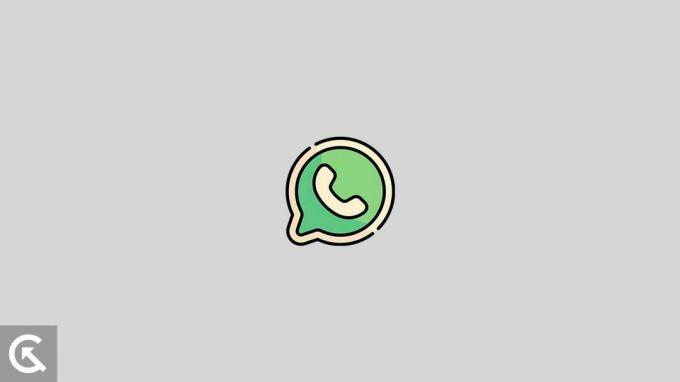
Pagina-inhoud
- Welke redenen WhatsApp-oproep Trillingen werken niet op iPhone of Android?
-
Fix WhatsApp Call Vibration werkt niet op iPhone of Android
- Fix 1: voer een vibratietest uit
- Oplossing 2: schakel de vibratie op uw apparaat handmatig in.
- Oplossing 3: DND/Stille modus uitgeschakeld
- Oplossing 4: schakel de optie Trillen in WhatsApp in.
- Oplossing 5: start uw telefoon opnieuw op
- Fix 6: Schakel batterijbesparing uit
- Fix 7: Forceer de app te stoppen
- Fix 8: Cache van de app wissen
- Oplossing 9: update uw WhatsApp Messenger-app
- Oplossing 10: verwijder de app en installeer deze opnieuw
- Oplossing 11: controleer uw apparaat op software-updates
-
Veel Gestelde Vragen
- Waarom werkt mijn WhatsApp-oproeptrilling niet op mijn iPhone?
- Waarom werkt mijn WhatsApp-oproeptrilling niet op mijn Android?
- Kan ik nog steeds gebeld worden als mijn WhatsApp-oproeptrilling niet werkt?
- Is het nodig om trillingen te hebben bij WhatsApp-oproepen?
- laatste woorden
Welke redenen WhatsApp-oproep Trillingen werken niet op iPhone of Android?
Er zijn verschillende redenen waarom uw WhatsApp-oproeptrilling mogelijk niet werkt op een iPhone of Android-apparaat. Een mogelijkheid is dat de trilfunctie van het apparaat is uitgeschakeld of op een lage intensiteit is ingesteld. Bovendien kunnen de WhatsApp-meldingsinstellingen verkeerd zijn geconfigureerd, waardoor het apparaat niet trilt tijdens gesprekken.
Een andere reden kan zijn dat de software van het apparaat verouderd is en moet worden bijgewerkt. Het is ook mogelijk dat de hardware van het apparaat beschadigd is, waardoor de trilfunctie niet goed werkt. De instellingen of beperkingen van het apparaat kunnen voorkomen dat de WhatsApp-app toegang krijgt tot de trilfunctie.
Advertenties
Fix WhatsApp Call Vibration werkt niet op iPhone of Android
Als u op zoek bent naar mogelijke methoden om het trillingsprobleem direct op uw apparaat op te lossen zonder gimmicks of applicaties van derden, dan bent u hier aan het juiste adres. Zoals we eerder vermeldden, werkt de trilfunctie niet vanwege verschillende redenen, zoals hardware- of softwareproblemen, of er kunnen onjuiste instellingen van WhatsApp zijn.
Als u wordt geconfronteerd met de niet-werkende oproeptrilling op uw Android- of iPhone-apparaat, kunt u enkele stappen voor probleemoplossing proberen om het probleem op te lossen. Door deze stappen te volgen, zorgt u ervoor dat uw WhatsApp-oproeptrilling correct werkt en geniet u van het gemak dat u altijd wordt gewaarschuwd voor inkomende oproepen. Laten we dus zonder enige vertraging aan de slag gaan.
Fix 1: voer een vibratietest uit
Voordat u begint en stappen voor probleemoplossing uitvoert, probeert u de triltest uit te voeren om te zien of de vibratiemotor werkt of dat deze mogelijk beschadigd is op uw apparaat. Soms is de vibratiemotor defect en beschadigd vanwege een hardwareprobleem en veroorzaakt dit de niet-werkende oproeptrilling op WhatsApp.
U moet de Triltest-app downloaden van de Google Play Store of App Store om een triltest uit te voeren. De app helpt je de trilling te detecteren als er hardware- of softwareproblemen zijn. Volg deze stappen om de triltest op de app uit te voeren:
- Open de Vibratie -Test-app op uw apparaat.
- Tik op de Startknop om de triltest uit te voeren.
- Als uw apparaat niet trilt, moet u naar de reparatiewerkplaats gaan of contact opnemen met de klantenservice.
- Als je apparaat trilt en de trilling goed werkt, volg je de andere stappen voor probleemoplossing om het probleem met de oproeptrilling op WhatsApp op te lossen.
Oplossing 2: schakel de vibratie op uw apparaat handmatig in.
Als de trilling goed werkt op uw apparaat na het proberen van de trillingstest, moet u enkele aanvullende instellingen controleren om de trillingsoptie in te schakelen. Soms is de triloptie uitgeschakeld op uw apparaat en moet u de instellingen opzoeken en de optie inschakelen. Volg deze stappen om de trilmodus op uw Android-apparaat in te schakelen:
- Open de Instellingen app op uw apparaat.
- Navigeer hier naar Aanvullende instellingen en tik op Toegankelijkheid.

3. Kies de fysiekkeuze en tik op Trillingen en haptische sterkte.

4. Je ziet de Ringtrillingen, meldingstrillingen en aanraakfeedback.
5. Schakel gewoon alles in instellingen door elk van hen te kiezen.

Volg de onderstaande stappen om de trilmodus op uw iPhone-apparaat in te schakelen:
- Ga naar Instellingen op uw iPhone-apparaat.
- Tik hier op de Sounds & Haptics-optie.
- U ziet de twee opties Trillen op Ring of Trillen op Stil keuze.
- Schakel de schakelaar naast Trillen op Ring optie en Trillen op Stil.
Oplossing 3: DND/Stille modus uitgeschakeld
Advertentie
Een andere oorzaak is waarom uw WhatsApp-oproeptrilling niet werkt, is te wijten aan het inschakelen van de DND (Niet storen) of Stille modus op uw apparaat. Als Niet storen of Stille modus is ingeschakeld op uw apparaat, werkt de trilling niet bij individuele apps of zelfs niet bij een normaal gesprek. Zorg ervoor dat de DND & Stille modus is uitgeschakeld op uw apparaat. Als DND & Stille modus is ingeschakeld op uw Android, volgt u deze stappen:
- Open de Instellingen app op uw apparaat.
- Tik hier op de Optie voor geluid en trillingen.

3. Je ziet de Stille modus En Modus Niet storen opties.
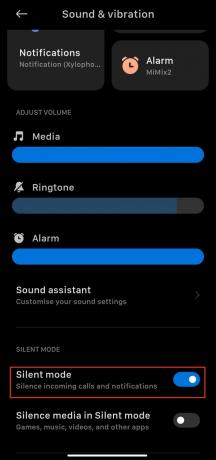
4. Als de Niet storen&Stille modus is eenvoudig ingeschakeld op uw apparaat uitschakelen de optie.

Opmerking: Sommige apparaten hebben een vergelijkbare optie om de optie Niet storen of Stille modus uit te schakelen. Als u de optie niet kunt vinden, kunt u direct vanuit de zoekbalk zoeken of naar de andere instellingenoptie kijken.
Oplossing 4: schakel de optie Trillen in WhatsApp in.
De andere hoofdoorzaak waarom uw WhatsApp-oproeptrilling niet werkt, is te wijten aan de uitgeschakelde trillingsoptie. WhatsApp heeft een functie in zijn instellingen die de trilling mogelijk maakt wanneer een oproep en meldingen verschijnen. Soms zijn de instellingen echter uitgeschakeld in uw WhatsApp Messenger-app en moet u de optie inschakelen om toegang te krijgen tot de trilling van uw WhatsApp-gesprek. Volg deze stappen om de trilling op je WhatsApp in te schakelen:
- Open WhatsApp messenger op uw iPhone of Android-apparaat.
- Tik op de driepunts rechtsboven in het scherm en kies Instellingen.
- Tik in Instellingen op de Kennisgeving keuze.

4. Scroll hier naar beneden en kies de Oproep om te trillen keuze.

5. In de Trillen optie, stelt u Trillen als in Standaard.

6. Start nu de WhatsAppen app en controleer of het probleem is opgelost.
Oplossing 5: start uw telefoon opnieuw op
Als u nog steeds wordt geconfronteerd met het trillingsprobleem tijdens uw WhatsApp-oproep, is het volgende dat u moet doen om uw apparaat opnieuw op te starten. Door het apparaat opnieuw op te starten, worden de kleine bugs en problemen op uw apparaat opgelost en kunt u het probleem op uw WhatsApp oplossen wanneer er een oproep verschijnt. Volg deze stappen om uw Android-apparaat opnieuw op te starten:
- Houd de ingedrukt aanknop een paar seconden tot de Herstarten optie verschijnt.
- Druk nu op de Herstarten optie en het apparaat zal het apparaat automatisch opnieuw opstarten.
- Open na het opnieuw opstarten van het apparaat het WhatsAppen app en probeer de trilling tijdens een oproep te controleren om te zien of het probleem is opgelost.
Volg deze stappen om uw iPhone-apparaat opnieuw op te starten:
- druk de aanknop op uw iPhone-apparaat totdat de Sleep om uit te zetten optie verschijnt.
- Nu glijbaan de schuifregelaar naar uitschakelen het apparaat.
- druk de aanknop nogmaals om het apparaat in te schakelen en te controleren of het probleem is opgelost.
Fix 6: Schakel batterijbesparing uit
Als u problemen ondervindt met WhatsApp-oproeptrillingen die niet werken op uw iPhone of Android-apparaat, is de andere mogelijke oplossing het uitschakelen van de batterijbesparingsfunctie. Deze functie, die is ontworpen om de batterij te sparen door bepaalde kenmerken en functies van je apparaat te verminderen of uit te schakelen, kan ook van invloed zijn op de trilinstellingen voor WhatsApp-oproepen. Door de batterijbesparing uit te schakelen, kun je ervoor zorgen dat de trilinstellingen voor WhatsApp-oproepen actief zijn en naar behoren werken.
Fix 7: Forceer de app te stoppen
De andere mogelijke oplossing is om de app geforceerd te stoppen. Deze kunnen helpen bij het oplossen van eventuele bugs of glitches die het probleem kunnen veroorzaken. Om de app op een iPhone geforceerd te stoppen, kunt u dit doen door te dubbelklikken op de startknop, omhoog te vegen in de WhatsApp-app en deze vervolgens uit de lijst met geopende apps te verwijderen.
Volg deze stappen om de WhatsApp-app op uw Android-apparaat geforceerd te stoppen:
- Ga naar de instellingen menu en selecteer de “Apps" of "Applicatie Manager" keuze.

2. Je zal vinden WhatsAppen in de lijst met geïnstalleerde apps.

3. Zodra je WhatsApp hebt gevonden, kun je de "Geforceerd stoppen" optie om de app te sluiten.

Opmerking: Onthoud dat het geforceerd stoppen van een app ook alle achtergrondprocessen zal sluiten, dus het kan zijn dat je de app opnieuw moet openen.
Fix 8: Cache van de app wissen
Het wissen van de cache kan helpen bij het verwijderen van tijdelijke bestanden of gegevens die het probleem kunnen veroorzaken. Als u tijdens het WhatsApp-gesprek geen trillingen ondervindt, kunt u proberen de cache van de app te wissen. Volg de onderstaande stappen om de cache van de WhatsApp-app op uw Android-apparaat te wissen.
- Ga naar de instellingen menu en selecteer de “Apps" of "Applicatie Manager" keuze.

2. U vindt de WhatsApp Messenger-app in de lijst met geïnstalleerde apps.

3. Zodra je WhatsApp hebt gevonden, tik je op de Verwijder gegevens optie onderaan het scherm.
4. Kies in de optie Gegevens wissen de optie Cache wissen optie om door te gaan.
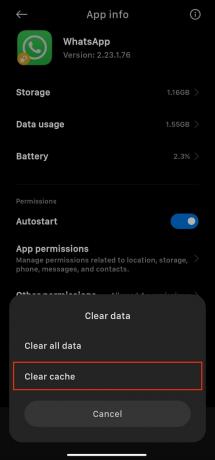
Opmerking: Het wissen van de cache kan ook alle opgeslagen voorkeuren of inloggegevens voor de app verwijderen, dus het kan zijn dat u deze informatie opnieuw moet invoeren nadat de cache is gewist.
Oplossing 9: update uw WhatsApp Messenger-app
Ondervindt u problemen met WhatsApp-oproeptrillingen die niet werken op uw iPhone of Android-apparaat? Als dat het geval is, is het essentieel om je WhatsApp-messenger-app bij te werken naar de nieuwste versie. Met elke update brengt WhatsApp bugfixes en extra functies uit, dus het updaten van je app kan helpen bij het oplossen van problemen die je ondervindt met oproeptrillingen. Zo update je je WhatsApp-messenger-app op je Android-apparaat:
- Open de Google Play Store op uw apparaat.
- Tik op de profiel icoon bovenaan het scherm en kies "Apps en apparaten beheren."
- Tik op de "Updates beschikbaar" keuze.
- Hier ziet u de toepassingslijsten die moeten worden bijgewerkt. Kies de WhatsApp-app uit de bovenstaande lijsten.
- Tik ten slotte op de Update optie om door te gaan.
Ga als volgt te werk om uw WhatsApp-messenger-app op uw iPhone-apparaat bij te werken:
- Open de App Winkel op uw iPhone-apparaat.
- Zoekopdracht WhatsAppen in de zoekbalk en kies de WhatsApp Messenger-app.
- Als je ziet dat er een update beschikbaar is, tik je erop om de WhatsApp-app bij te werken.
- Na een succesvolle update opent u het WhatsAppen app en controleer of het probleem is opgelost.
Oplossing 10: verwijder de app en installeer deze opnieuw
De andere oplossing is om de WhatsApp-app te verwijderen en opnieuw te installeren. Deze kunnen helpen bij het oplossen van eventuele bugs of glitches die het probleem kunnen veroorzaken. Maak voordat u de installatie ongedaan maakt een back-up van uw chats en media om te voorkomen dat u belangrijke gegevens verliest.
Om de app op een iPhone te verwijderen, houd je het WhatsApp-pictogram ingedrukt totdat het wiebelt en tik je vervolgens op de knop "X” knop. Ga naar Instellingen > Apps > WhatsAppen > Verwijderen op een Android-apparaat. Nadat de app is verwijderd, kunt u de WhatsApp Messenger-app downloaden en opnieuw installeren vanuit de App Store of Google Play Store.
Oplossing 11: controleer uw apparaat op software-updates
Als je alle bovenstaande opties hebt geprobeerd en nog steeds met het probleem wordt geconfronteerd, probeer dan de software op je apparaat bij te werken. Het bijwerken van de software van uw apparaat kan vaak bugs oplossen en de prestaties verbeteren. Om te controleren op updates, ga naar de instellingen van je apparaat, selecteer 'Software-update‘ (op iPhone) of ‘Systeemupdates' (op Android) en volg de aanwijzingen om beschikbare updates te installeren.
Houd er rekening mee dat het enige tijd kan duren voordat updates zijn gedownload en geïnstalleerd, dus zorg ervoor dat uw apparaat is verbonden met een stabiele internetverbinding en voldoende batterijduur heeft voordat u met het updateproces begint.
Veel Gestelde Vragen
Waarom werkt mijn WhatsApp-oproeptrilling niet op mijn iPhone?
Er kunnen verschillende redenen zijn waarom je WhatsApp-oproeptrilling niet werkt op je iPhone, zoals een softwarefout, een probleem met de instellingen van je telefoon of een probleem met de WhatsApp-app zelf.
Waarom werkt mijn WhatsApp-oproeptrilling niet op mijn Android?
Er kunnen verschillende redenen zijn waarom je WhatsApp-oproeptrilling niet werkt op je Android, zoals een softwarefout, een probleem met de instellingen van je telefoon of een probleem met de WhatsApp-app zelf.
Kan ik nog steeds gebeld worden als mijn WhatsApp-oproeptrilling niet werkt?
Ja, je kunt nog steeds gebeld worden, zelfs als je WhatsApp-oproeptrilling niet werkt. Je krijgt wel een melding dat je gebeld wordt, maar je voelt de telefoon niet trillen.
Is het nodig om trillingen te hebben bij WhatsApp-oproepen?
Nee, het is niet nodig om te trillen bij WhatsApp-oproepen. Het is een persoonlijke voorkeur en kan worden in- of uitgeschakeld in de WhatsApp-instellingen.
laatste woorden
Hopelijk helpt deze gids je om het probleem met geen trillingen bij WhatsApp-oproepen op te lossen. Dit probleem werd echter door verschillende redenen veroorzaakt en in deze handleiding worden mogelijke oplossingen genoemd om het probleem op te lossen. Als geen van deze oplossingen werkt, moet u mogelijk problemen met uw telefoon oplossen of contact opnemen met de klantenservice van WhatsApp voor verdere hulp. Over het algemeen is het belangrijk om je telefoon up-to-date te houden en ervoor te zorgen dat alle instellingen correct zijn geconfigureerd om ervoor te zorgen dat je WhatsApp-oproeptrilling correct werkt.



